有些小伙伴的win10系统因为操作不当造成电脑中毒了,杀毒不能彻底修复解决,因此想要借助u盘pe系统重装系统win10进行修复解决。那么pe重装系统怎么操作?下面就教下大家pe重装系统操作方法。
工具/原料:
系统版本:windows10系统
品牌型号:华硕VivoBook14
软件版本:装机吧一键重装系统v2290+小白一键重装系统v2290
方法/步骤:
方法一:装机吧一键重装系统工具制作u盘pe重装win10系统
1、pe重装系统怎么操作呢?首先下载安装装机吧一键重装系统工具并双击打开,插入空白u盘到电脑接口,选择u盘重装系统模式,点击开始制作。

2、此时在制作系统界面,选择我们需要安装的电脑系统,点击开始制作启动盘即可。
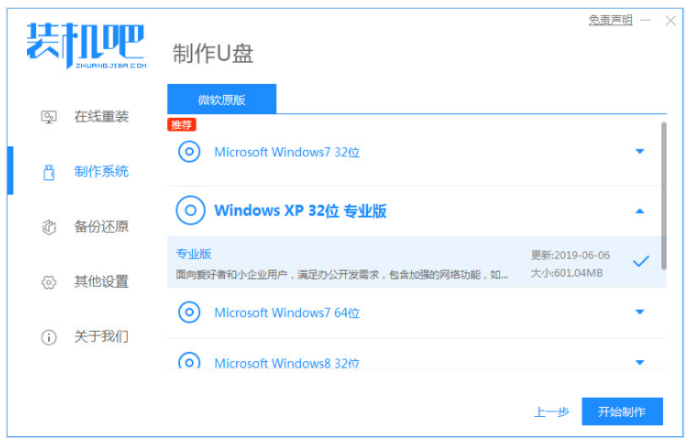
3、装机软件此时将会开始自动制作u盘启动盘,提示制作成功之后,可以先预览需要安装的电脑主板的启动快捷键,拔掉u盘退出即可。

4、将u盘启动盘插入电脑接口中,开机不停按启动快捷键进启动界面,选择u盘启动项回车确定进入到pe选择界面,选择第一项pe系统按回车键进入。
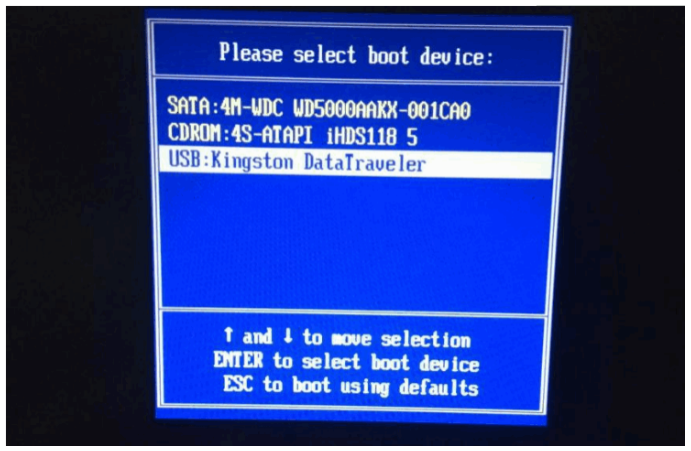
5、鼠标双击打开装机吧装机工具,选择我们需要安装的系统,点击安装到电脑c盘上。

6、系统安装完成后点击重启电脑,中途电脑可能会有重启多次,耐心等待直至进入到新的系统桌面即可安装完成。
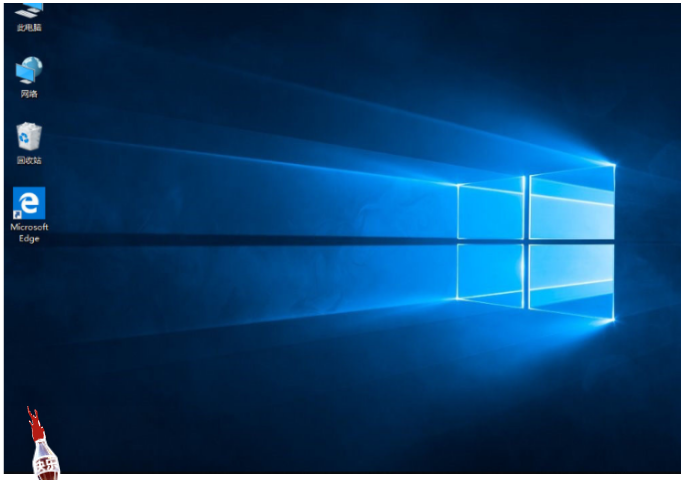
方法二:使用小白工具制作u盘pe重装win10系统
1、首先我们自行在可用的电脑下载安装好小白一键重装系统工具,插入空白u盘进入电脑接口上,选择制作系统模式点击开始制作即可。
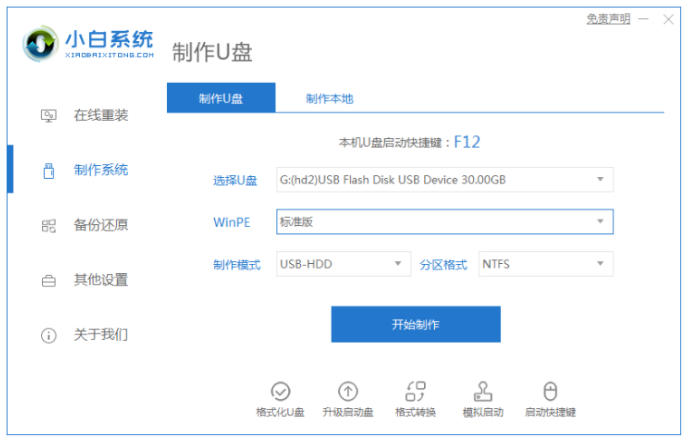
2、选择我们需要安装的电脑系统,点击开始制作启动盘按钮。

3、期间将会提示我们进行格式化u盘,因此大家需要提前备份好u盘相关的文件资料等等。

4、耐心等待,装机软件将会开始自动下载系统镜像以及驱动等等文件。

5、当制作完成之后,可以先预览需要安装的电脑主板的启动热键,再拔掉u盘退出。

6、将u盘启动盘插入需要安装的电脑接口,开机按启动热键进入启动的界面,选择u盘启动项按回车键进入到小白pe系统,打开工具继续进行安装,耐心等待,直至进入新系统桌面即可正常使用。

总结:
方法一:装机吧一键重装系统工具制作u盘pe重装win10系统
1、打开装机吧一键重装系统工具,插入u盘开始制作启动盘;
2、选择pe系统按回车进入其中自动安装,直至重启电脑。
方法二:使用小白工具制作u盘pe重装win10系统
1、打开小白一键重装系统工具,插入u盘开始制作启动盘;
2、选择系统,进入pe系统继续安装,最后重启电脑即可。

有些小伙伴的win10系统因为操作不当造成电脑中毒了,杀毒不能彻底修复解决,因此想要借助u盘pe系统重装系统win10进行修复解决。那么pe重装系统怎么操作?下面就教下大家pe重装系统操作方法。
工具/原料:
系统版本:windows10系统
品牌型号:华硕VivoBook14
软件版本:装机吧一键重装系统v2290+小白一键重装系统v2290
方法/步骤:
方法一:装机吧一键重装系统工具制作u盘pe重装win10系统
1、pe重装系统怎么操作呢?首先下载安装装机吧一键重装系统工具并双击打开,插入空白u盘到电脑接口,选择u盘重装系统模式,点击开始制作。

2、此时在制作系统界面,选择我们需要安装的电脑系统,点击开始制作启动盘即可。
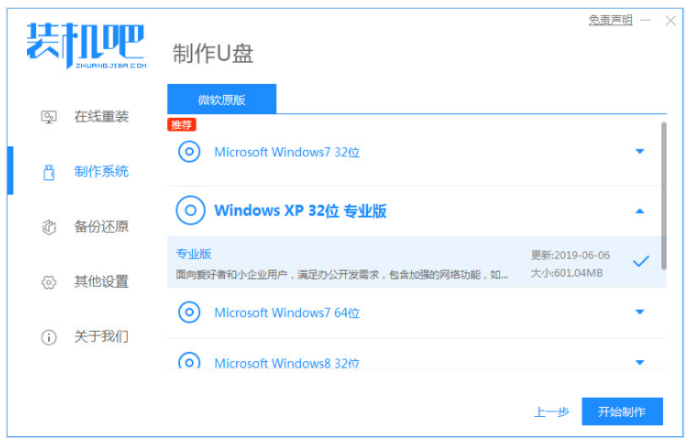
3、装机软件此时将会开始自动制作u盘启动盘,提示制作成功之后,可以先预览需要安装的电脑主板的启动快捷键,拔掉u盘退出即可。

4、将u盘启动盘插入电脑接口中,开机不停按启动快捷键进启动界面,选择u盘启动项回车确定进入到pe选择界面,选择第一项pe系统按回车键进入。
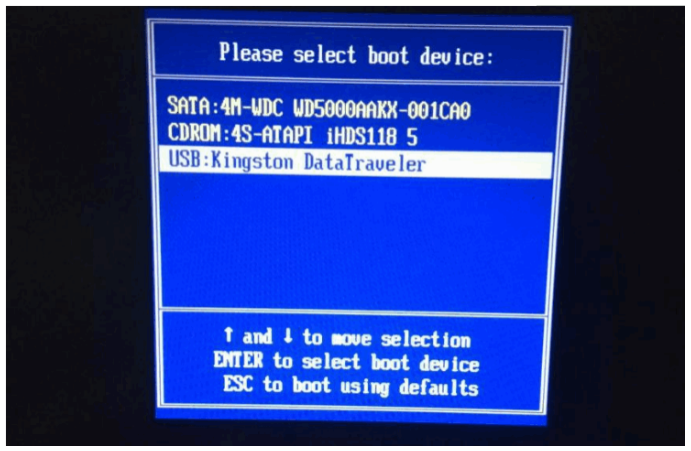
5、鼠标双击打开装机吧装机工具,选择我们需要安装的系统,点击安装到电脑c盘上。

6、系统安装完成后点击重启电脑,中途电脑可能会有重启多次,耐心等待直至进入到新的系统桌面即可安装完成。
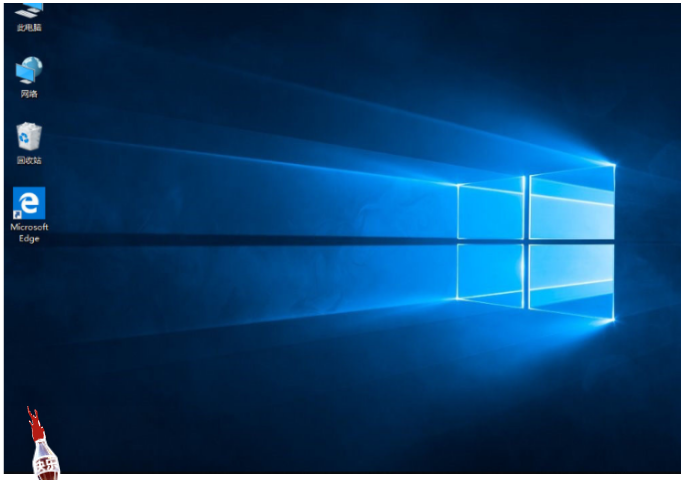
方法二:使用小白工具制作u盘pe重装win10系统
1、首先我们自行在可用的电脑下载安装好小白一键重装系统工具,插入空白u盘进入电脑接口上,选择制作系统模式点击开始制作即可。
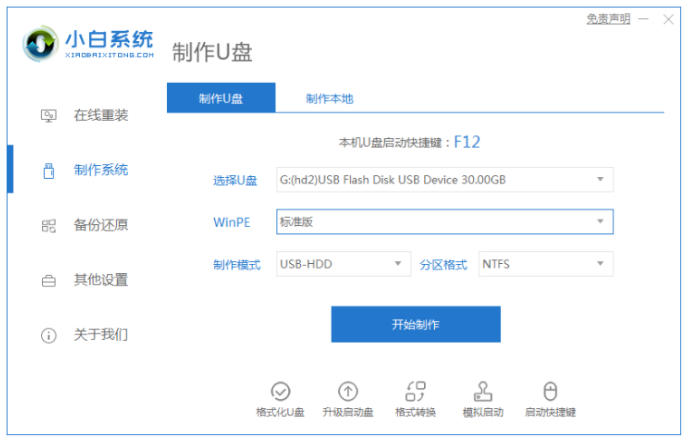
2、选择我们需要安装的电脑系统,点击开始制作启动盘按钮。

3、期间将会提示我们进行格式化u盘,因此大家需要提前备份好u盘相关的文件资料等等。

4、耐心等待,装机软件将会开始自动下载系统镜像以及驱动等等文件。

5、当制作完成之后,可以先预览需要安装的电脑主板的启动热键,再拔掉u盘退出。

6、将u盘启动盘插入需要安装的电脑接口,开机按启动热键进入启动的界面,选择u盘启动项按回车键进入到小白pe系统,打开工具继续进行安装,耐心等待,直至进入新系统桌面即可正常使用。

总结:
方法一:装机吧一键重装系统工具制作u盘pe重装win10系统
1、打开装机吧一键重装系统工具,插入u盘开始制作启动盘;
2、选择pe系统按回车进入其中自动安装,直至重启电脑。
方法二:使用小白工具制作u盘pe重装win10系统
1、打开小白一键重装系统工具,插入u盘开始制作启动盘;
2、选择系统,进入pe系统继续安装,最后重启电脑即可。




